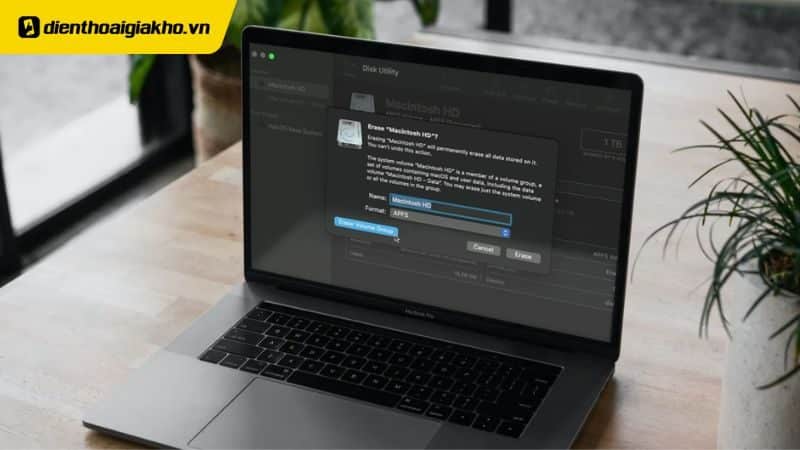Sau thời gian sử dụng, nếu bạn nhận thấy Macbook hoạt động chậm và không ổn định do nhiều nguyên nhân khác nhau hoặc bạn muốn lên đời một dòng máy mới và không còn sử dụng thiết bị nữa, lúc này bạn muốn xóa sạch dữ liệu (factory reset) trên thiết bị. Trong bài viết dưới đây, Điện Thoại Giá Kho sẽ hướng dẫn bạn cách reset Macbook như mới nhé!
Top Macbook Pro lý tưởng dành cho dân văn phòng, công sở:
Hướng dẫn cách reset MacBook như mới, khôi phục cài đặt gốc chi tiết
Cách reset Macbook như mới khá đơn giản, bạn có thể bắt đầu tiến hành khôi phục cài đặt gốc trên Macbook bằng cách thao tác thực hiện theo các bước sau:
Bước 1: Nhấn vào biểu tượng quả táo của Apple và chọn Reset (Khởi động lại) để khởi động lại Macbook.

Bước 2: Sau khi hoàn tất quá trình khởi động lại thiết bị, bạn có thể chọn những tổ hợp phím dưới đây dựa theo nhu cầu sử dụng của mình. Bao gồm:
- Nhấn chọn tổ hợp phím Option + Command + R: Để cài đặt phiên bản macOS mới nhất tương thích với Macbook.
- Nhấn tổ hợp phím Command + R: Để cài đặt lại phiên bản macOS hiện tại đang sử dụng trên Macbook.

Bước 3: Khi cửa sổ MacOS Utilities xuất hiện, hãy chọn Disk Utility (Tiện ích đĩa) để đưa Macbook về trạng thái ban đầu và khôi phục cài đặt gốc trên thiết bị. Sau đó, nhấn chọn tiếp vào Continue để đến bước thực hiện tiếp theo.

Bước 4: Chọn Macintosh HD > chọn tiếp vào mục Erase (Xóa). Hệ thống sẽ hiển thị hộp thoại xác nhận việc xóa Macintosh HD. Cần đảm bảo định dạng được chọn là Mac OS Extended (Journaled), rồi nhấp chọn tiếp vào vào Erase (Xóa).
Bước 5: Để hoàn tất quá trình khôi phục cài đặt gốc, hãy chọn Reinstall macOS và nhấp vào Continue sau đó chờ trong giây lát.
Khi nào cần thực hiện cách reset Macbook như mới?
Trước khi tìm hiểu cách reset Macbook như mới, bạn cần nắm được khi nào nên thực hiện khôi phục cài đặt gốc trên thiết bị. Theo đó, bạn có thể cần reset MacBook trong các trường hợp sau:

- MacBook hoạt động chậm và không khắc phục được bằng các biện pháp tối ưu thông thường.
- Các ứng dụng không tương thích với phiên bản hệ điều hành macOS hiện tại.
- Muốn quay lại phiên bản hệ điều hành ban đầu của MacBook.
- Muốn bán lại máy để lên đời MacBook mới, cần reset máy đề xóa tất cả dữ liệu cá nhân. Điều này sẽ giúp đảm bảo rằng không còn bất kỳ thông tin cá nhân nào lưu lại trên máy.
- Xung đột giữa phần mềm và hệ điều hành trong quá trình sử dụng.
Quá trình khôi phục cài đặt gốc trên Macbook sẽ xóa hoàn toàn dữ liệu trên thiết bị, kể cả những tệp tin rác mà người dùng không sử dụng đến. Điều này sẽ giúp Macbook hoạt động mượt mà hơn so với lúc chưa reset.
Do vậy, người dùng cần phải sao lưu dữ liệu, tắt tính năng Secure Boot và đăng xuất khỏi iTunes/ iCloud trên máy trước khi reset Macbook. Đồng thời, cần bảo bảo mạng Wifi hoạt động ổn định và sạc pin đầy đủ trước khi thực hiện quá trình khôi phục cài đặt gốc.
Hướng dẫn cách set up lại sau khi khôi phục cài đặt gốc trên MacBook
Sau khi hoàn tất các thao tác trong cách reset Macbook như mới, bạn cần phải thực hiện các bước thiết lập ban đầu để có thể sử dụng máy bình thường.
Bước 1: Sau khi khởi động lại, Macbook sẽ yêu cầu người dùng chọn quốc gia. Bạn có thể lựa chọn ngôn ngữ quen thuộc bằng tiếng Việt hoặc tiếng Anh.
Bước 2: Trong phần Select Your Keyboard, hệ thống sẽ đề xuất kiểu gõ ABC và Tiếng Việt. Hãy chọn Continue để chọn kiểu gõ tiếng Việt (Telex) và tiếng Anh cho máy.

Bước 3: Chọn mạng WiFi và đăng nhập bằng cách nhập mật khẩu.

Bước 4: Nếu có bản sao lưu Time Machine từ thiết bị Macbook khác, hãy chọn kết nối với ổ đĩa > chọn tiếp vào Continue và làm theo các hướng dẫn để truyền dữ liệu.
Lưu ý: Bạn có thể bỏ qua bước này bằng cách chọn Don’t transfer any information now (Không chuyển bất kỳ thông tin nào bây giờ) và nhấn Continue để tiếp tục.
Bước 5: Nhập Apple ID và mật khẩu để đăng nhập iCloud hoặc chọn Set up Later (Thiết lập sau) nếu chưa muốn đăng nhập ngay.

Bước 6: Đặt tên và mật khẩu cho Macbook. Bạn có thể tùy ý chọn Full Name (Họ và tên), Account Name (Tên tài khoản), Password (Mật khẩu) và nhấn Continue để tiếp tục đến bước tiếp theo.

Bước 7: Bạn có thể bỏ qua bước thiết lập Keychain iCloud (Thiết lập sau) hoặc chọn để bảo mật tốt hơn.
Bước 8: Chọn hoặc tắt iCloud Analytics để quyết định chia sẻ thông tin cho Apple. Nếu Macbook của bạn hỗ trợ Touch ID (Bảo mật vân tay) sẽ hiển thị ra các bước này.

Bước 9: All yours file in iCloud – hệ thống mặc định lưu trữ dữ liệu trên iCloud. Nếu không muốn, bạn có thể bỏ tick và nhấn Continue.
Bước 10: FileVault Disk Encryption – bước bảo mật nâng cao cho dữ liệu trên máy. Lưu ý, nếu quên mật khẩu, dữ liệu sẽ bị xóa không thể khôi phục. Bạn có thể tắt tính năng này bằng cách bỏ tick. Chờ một lát để hoàn tất quá trình thiết lập và bắt đầu sử dụng Macbook.
Trên đây là bài viết hướng dẫn cách reset Macbook như mới mua, xóa toàn bộ dữ liệu trên thiết bị. Hy vọng thông qua những chia sẻ này sẽ giúp bạn nắm được các thao tác và thực hiện thành công trên Macbook của mình. Cảm ơn bạn đã theo dõi và đừng quên truy cập vào trang Tin Công Nghệ mỗi ngày để cập nhật thêm nhiều tin tức mới nhé!
Đọc thêm:
- Cách xử lý lỗi bàn phím Macbook không gõ được số đơn giản
- Hướng dẫn khôi phục cài đặt gốc Macbook cực dễ dàng và an toàn
- Hướng dẫn cách giải nén File RAR trên Macbook đơn giản nhất 2024
- Hướng dẫn cách sử dụng Macbook Pro chi tiết dành cho người mới
Địa chỉ showroom của Điện thoại Giá Kho tại TP. HCM
121 Chu Văn An, P26, Quận Bình Thạnh, HCM
1247, Đường 3 Tháng 2, P7, Quận 11, HCM
947 Quang Trung, P14, Quận Gò Vấp, HCM
56 Lê Văn Việt, Phường Hiệp Phú, TP. Thủ Đức